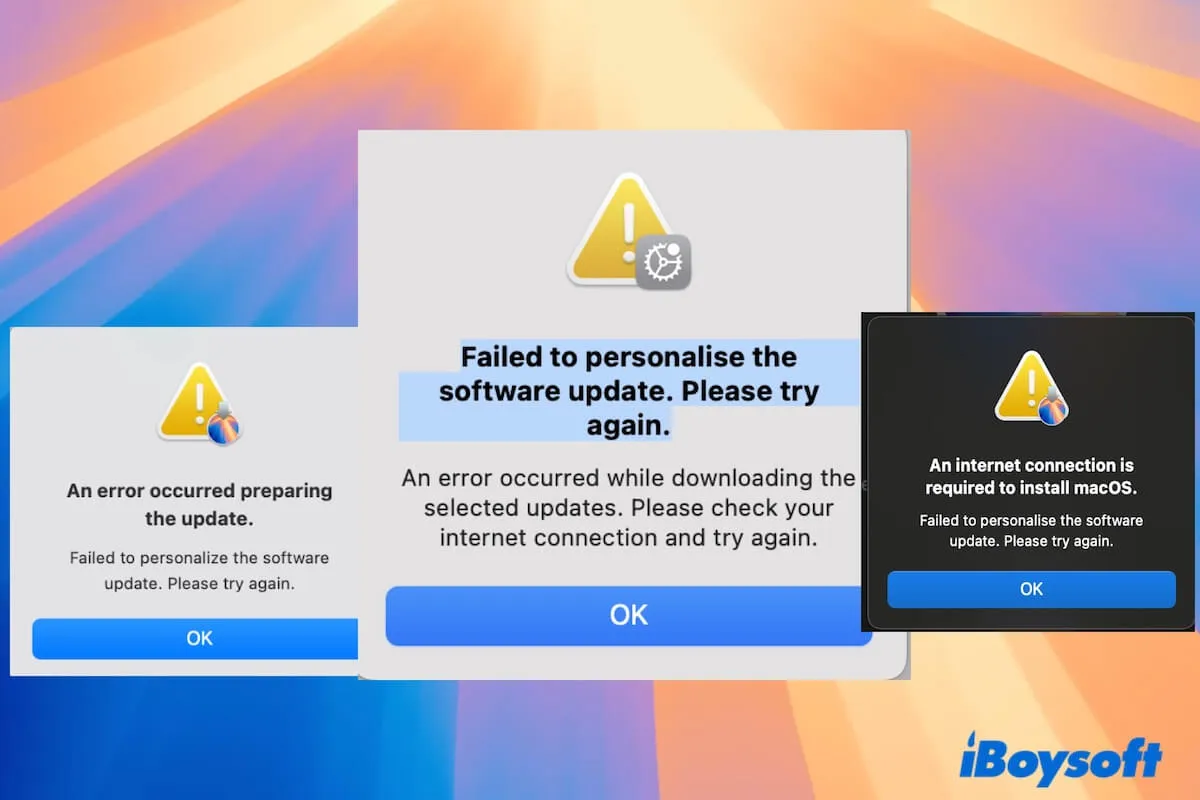No puedes esperar para probar el próximo sistema operativo de Mac -- macOS Sequoia? Eso es perfectamente normal. Siguiendo sus tradiciones, Apple lanza anualmente un sistema operativo de Mac con nuevas características destacadas, aumentando la atención de los usuarios y fans de Apple que están ansiosos por experimentar este impresionante macOS.
Sin embargo, cada nuevo macOS siempre trae nuevos problemas antes de instalar Sequoia en tu Mac. ¡Pero no te preocupes, este artículo te guía para completar algunos pasos cruciales antes de instalar macOS Sequoia para hacer que todo el proceso de instalación sea exitoso y libre de obstáculos. ¡Empecemos entonces!
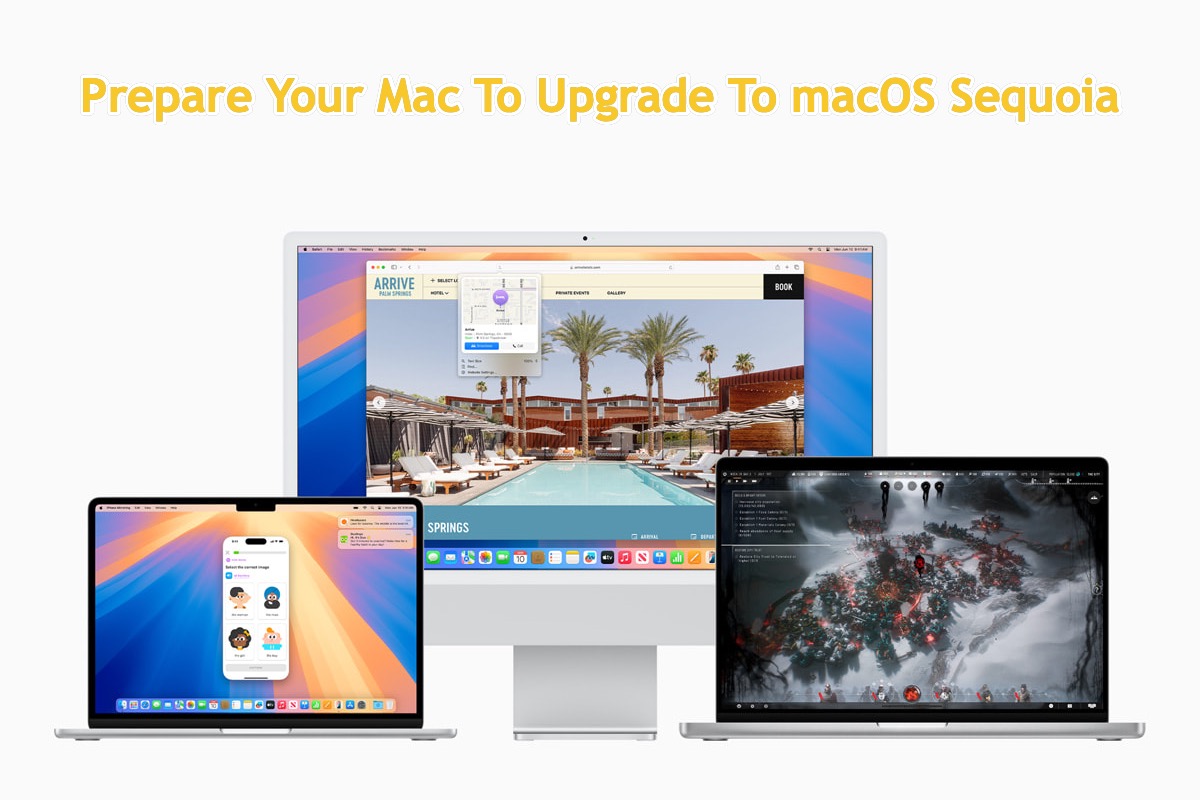
Cómo preparar Mac para actualizar a macOS Sequoia?
Aunque estés esperando instalar macOS Sequoia en tu Mac, es mejor que prepares completamente tu Mac para la nueva estancia del sistema operativo, de lo contrario el proceso de instalación podría salir mal. Síguenos para crear una cuna perfecta para el macOS Sequoia.
1. Verifica si tu modelo de Mac es compatible oficialmente con macOS Sequoia
Apple deja de ofrecer soporte a una serie de líneas de Mac cada año para asegurar el mejor rendimiento de un macOS, y sigue esta costumbre este año también. Verifica si tu Mac es oficialmente compatible para ejecutar macOS Sequoia leyendo la siguiente tabla:
- iMac (2019 y posterior)
- Mac Studio (2022)
- Mac mini (2018 y posterior)
- Mac Pro (2019 y posterior)
- iMac Pro (2017 y posterior)
- MacBook Air (2020 y posterior)
- MacBook Pro (2018 y posterior)
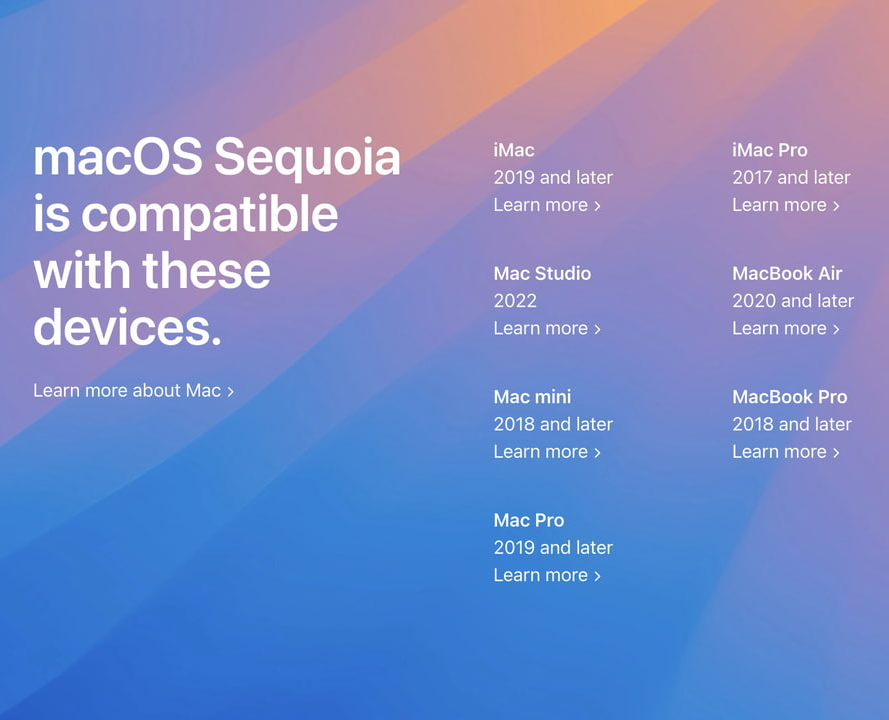
Si Apple deja de dar soporte a tu modelo de Mac, las únicas dos formas de experimentar este increíble sistema operativo incluyen ejecutar un instalador de arranque o instalar macOS Sequoia en un Mac no compatible. Ten en cuenta que no podrás disfrutar de todas las características de macOS Sequoia si lo ejecutas en un dispositivo no compatible.
2. Verifique si el Mac tiene suficiente espacio para ejecutar macOS Sequoia
Se ha aclamado que macOS Sequoia ocupa 14.74 GB de espacio, mientras que para una velocidad de ejecución suave y un rendimiento incomparable, es mejor que sus Macs tengan espacio libre superior a 14.74 GB. Puede verificar el espacio disponible en su computadora primero:
Vaya a Menú de Apple > Configuración del Sistema > General > Almacenamiento > Todos los Volumenes, luego mueva el puntero sobre un color para ver el espacio que utiliza cada categoría.
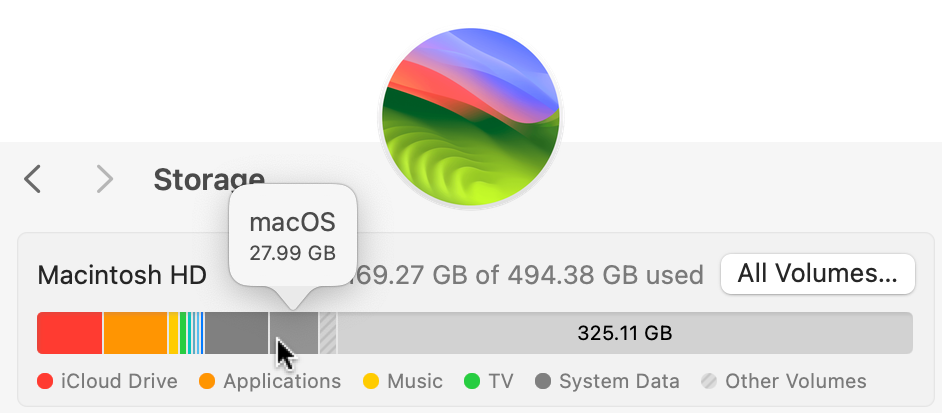
Si no hay suficiente espacio libre para instalar macOS Sequoia, recibirá un mensaje que dice "Su disco no tiene suficiente espacio libre. La actualización requiere 14.74 GB de espacio en disco".
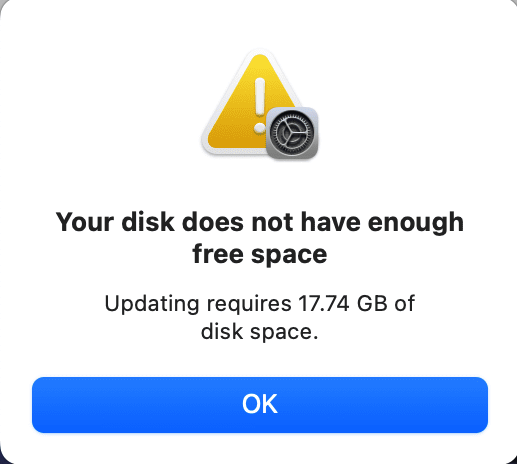
En este caso, puede liberar espacio en Macintosh HD para más espacio disponible previamente. En pocas palabras, simplemente necesita limpiar todos los archivos grandes inútiles, basura, cachés, aplicaciones, extensiones, etc. de su Mac.
iBoysoft DiskGeeker es altamente recomendado aquí, que cuenta con una excelente función de análisis de espacio. Le permite analizar el detalle del uso del espacio de cada partición, volumen y disco duro y listar los resultados escaneados en una estructura de directorio cuando se detiene el proceso de escaneo. Después de eso, puede eliminar las carpetas seleccionadas, incluidas las subcarpetas y subarchivos, con unos pocos clics.
Así es como puede usar iBoysoft DiskGeeker para limpiar archivos basura y conseguir más espacio disponible en Mac:
- Descargue, instale y abra iBoysoft DiskGeeker en su Mac.
- Seleccione su disco de inicio (o cualquier otro disco de destino donde desee instalar macOS Sequoia) y haga clic en el botón Limpiar Basura desde la barra de herramientas del lado derecho.
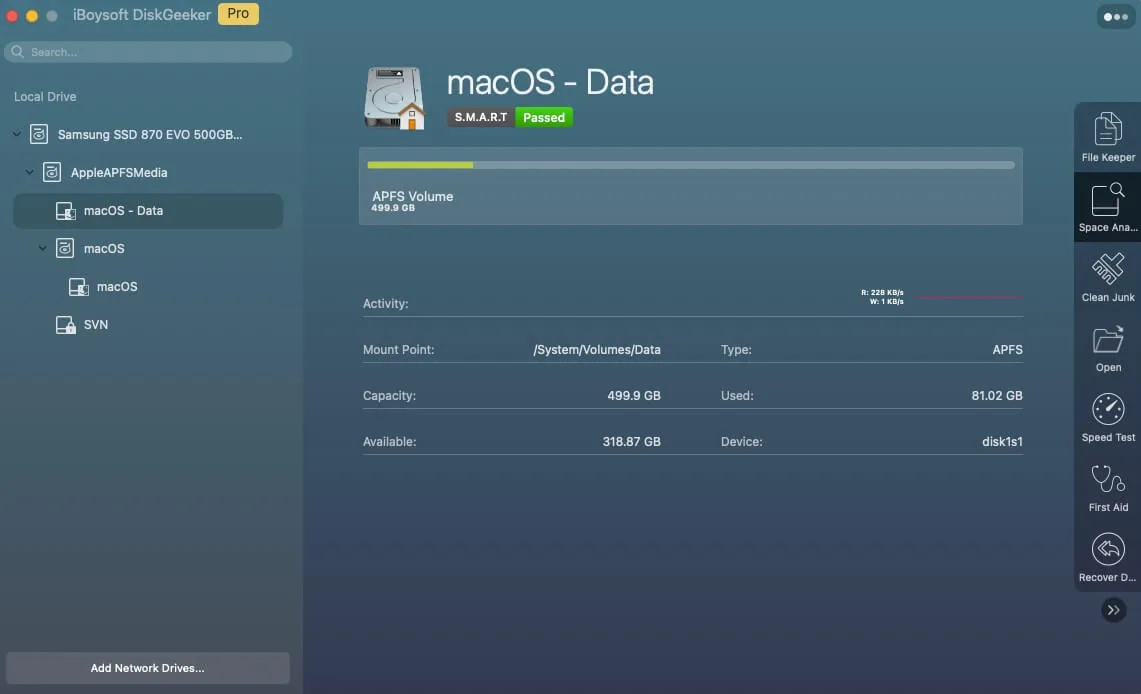
- Seleccione una carpeta del panel lateral izquierdo para mostrar todos los archivos y carpetas bajo este tipo de archivo basura.
- Seleccione los archivos y carpetas que desea eliminar y luego haga clic en Limpiar > OK.
3. Compruebe si las aplicaciones son compatibles
Comúnmente, algunas aplicaciones que funcionan bien en macOS Sonoma pueden ser incompatibles con macOS Sequoia, y el caso más directo es que NTFS para Mac no funciona en macOS Sequoia.
Dos culpables finales pueden ser culpados aquí, uno es que Apple dejó de actualizar estas aplicaciones haciéndolas incompatibles con el nuevo sistema operativo, y el otro es que los desarrolladores de aplicaciones (terceros) no lanzan actualizaciones de aplicaciones a tiempo.
Para abordar este problema, puedes verificar las actualizaciones en tu computadora Mac a través del Menú de Apple > Configuración del Sistema > Actualización de Software > Actualizar Ahora.
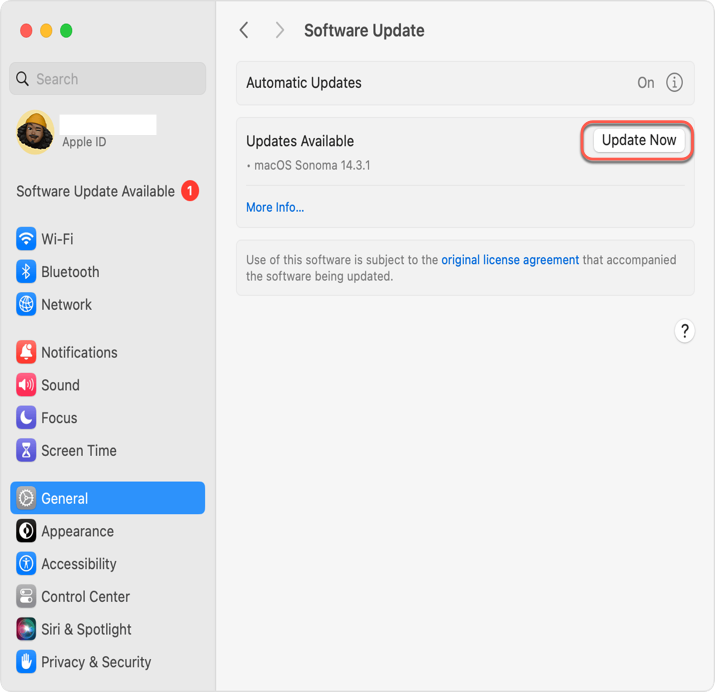
O, puedes encontrar una aplicación alternativa para reemplazar la incompatible y mantener un estado de funcionamiento normal en tu computadora.
4. Haz una copia de seguridad de tu computadora Mac
No importa si instalas macOS Sequoia en tu Mac a través de la Actualización de Software, el instalador de arranque externo, u otros trucos, se recomienda hacer una copia de seguridad completa de tu computadora en caso de que algo salga mal durante la instalación y cause que los datos no se puedan acceder.
Para hacer una copia de seguridad de tu Mac, Time Machine es una buena opción que copia de seguridad cada archivo y las modificaciones hechas en él en tu Mac siempre que lo habilites para hacerlo. Simplemente conecta un almacenamiento externo a tu Mac y determina qué quieres respaldar, y luego Time Machine automáticamente guardará los archivos y datos seleccionados en el disco duro externo.

Alternativamente, puedes usar almacenamiento en la nube para hacer una copia de seguridad de todos los archivos cruciales que necesitas más adelante, como OneDrive, Google Drive, Dropbox, etc.
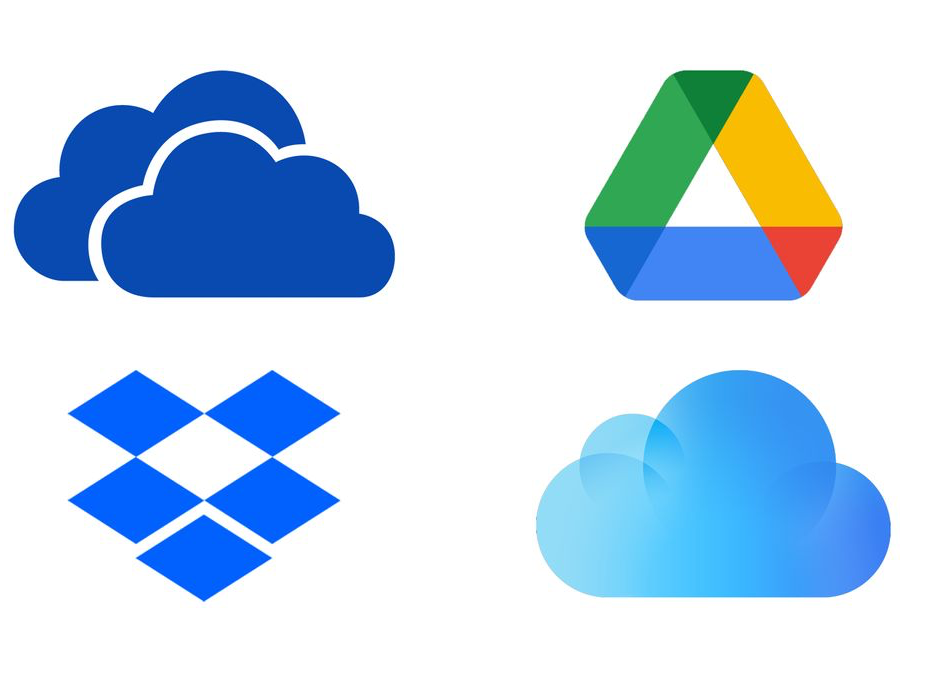
Además de estos métodos de solución, incluso puedes clonar todo el disco duro incluyendo el sistema operativo, configuraciones del sistema, archivos raíz, preferencias de usuario, etc. como última copia de seguridad. Esta forma es mucho más conveniente y directa, lo que ahorra mucho esfuerzo y tiempo.
5. Asegúrate de que la conexión a internet sea fluida y segura
La conexión a internet es una parte significativa al preparar el Mac para la instalación de macOS Sequoia. ¡Sin ella, la instalación ni siquiera puede comenzar! Para verificar la calidad de internet, puedes completar algunas tareas de descarga en tu Mac o ejecutar macOS NetworkQuality para conocer la capacidad de carga/descarga, flujos de carga/descarga y la capacidad de respuesta de carga/descarga.
Si tu Mac está conectada por Ethernet, asegúrate de que la conexión sea firme y estable. Si utilizas una conexión Wi-Fi, asegúrate de que la Wi-Fi sea segura y protegida. ¡O tus datos serán robados y difundidos!
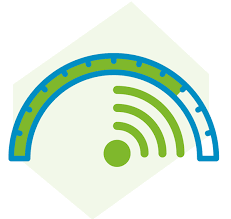
6. Asegúrate de que el Mac esté conectado a la corriente
Antes de proceder con la instalación de macOS Sequoia, asegúrate de que tu computadora esté conectada a la energía o la instalación se interrumpirá debido a la baja batería. Lo que es peor, puede resultar en bloqueos del sistema, la Mac se rompe con una pantalla negra, pérdida de datos, y así sucesivamente.
Así que por favor asegúrate de que tu Mac esté conectada a la energía para que tenga suficiente batería para completar esta instalación.

Si encuentras esta publicación informativa, ¡compártela con más personas en tu plataforma social!
¿Cuándo se lanzará macOS Sequoia?
Después de la conferencia WWDC 2024, la beta de macOS Sequoia fue lanzada el 20 de junio de 2024, y la beta 2 fue lanzada el 24 de junio de 2024. Si obtienes una cuenta de desarrollador de Apple, podrás experimentar las nuevas características y destacados en tu computadora Mac.
¡Basado en la costumbre de años anteriores, sin embargo, las versiones oficiales de macOS Sequoia llegarán al público en septiembre de 2024!

Aquí reunimos 16 problemas conocidos de macOS Sequoia, incluyendo problemas de descarga de macOS Sequoia, problemas de instalación de macOS Sequoia, sobrecalentamiento y descarga de batería en macOS Sequoia, etc., y iBoysoft proporciona soluciones efectivas para solucionar estos problemas de actualización de macOS Sequoia. Libera espacio con iBoysoft DiskGeeker para garantizar una descarga e instalación exitosa de macOS Sequoia.
Conclusión
Esta publicación reúne todas las preparaciones que debes completar antes de descargar macOS Sequoia y instalarlo en tu computadora Mac, ¡asegurando que actualices al nuevo macOS sin problemas! Se te sugiere encarecidamente que los leas y los lleves a cabo uno por uno para que la instalación de macOS Sequoia sea sin obstáculos.
Si estás indeciso sobre si actualizar a macOS Monterey o Sonoma, consulta este artículo para compararlos: macOS Sequoia vs Sonoma: Comparación de Características/Rendimiento/Vida de la Batería